Äskettäin saimme muutaman sähköpostiviestin ongelmasta, jota jotkut käyttäjät kokivat iPadissaan ja iPhonessaan. Napauttamalla iOS Mailia he pystyivät avaamaan postilaatikkonsa, näkemään lähettäjän tiedot sekä sähköpostin otsikkorivin.
… Mutta kun käyttäjät yrittävät napauttaa sähköpostia avatakseen sen, se joko jäätää sähköpostiohjelman tai poistuu postisovelluksesta.
Muut lukijat ilmoittavat, että heidän sähköpostiosoitettaan ei ladata ollenkaan tai vain jotkut lataavat. Se voi olla hyvin ärsyttävää, varsinkin kun odotat sähköpostia, joka ei koskaan näytä saapuvan.
Jos ongelmasi on, että sähköpostisi avautuu, mutta siinä ei näy aihetta, ei lähettäjää, tai tässä viestissä ei ole sisältöä, katso tämä artikkeli Sen sijaan, kuinka korjata Mail-sovelluksen sanoma "Tällä viestillä ei ole sisältöä".
Onko iCloud-sähköposti alas, AOL alas, mikä antaa?

Suurimman osan ajasta, kun olet määrittänyt sähköpostitilit oikein iDeviceen, se toimii ilman merkittäviä hikkauksia.
On kuitenkin tilanteita, joissa kohtaat näitä outoja ongelmia joko iOS-päivityksen jälkeen tai kolmannen osapuolen sovelluksen asentamisen jälkeen iDeviceen.
Voit korjata tämän ongelman noudattamalla seuraavia ohjeita. Lukijamme ansiosta saimme testata tätä asiaa ja siihen liittyvää ratkaisua.
Ennen kuin jatkat, muista kirjoittaa muistiin sähköpostiosoitteesi ja siihen liittyvä salasana ja pitää se kätevänä.
Noudata näitä vinkkejä saadaksesi iPadin tai iPhone-postisi toimimaan
- Varmista, että tilisi on määritetty synkronoimaan Mail
- Tarkista, onko iCloud-, AOL-, Outlook- tai Google-postipalvelimet poissa käytöstä Down Detectorin tai vastaavien sivustojen kautta
- Katso viimeisten 24 tunnin raportit sekä Live Outage Map. Katso, onko nykyinen sijaintisi ajankohtainen katkos
- Yksi yleisimmistä syistä, miksi postisovellus ei lataa sähköposteja tai toimi oikein, on Internet-yhteyden puuttuminen, puute, heikko tai epätasainen yhteys. Joten ensimmäinen asia on yrittää nollata WiFi- tai mobiilidatayhteydet.
- Avata Asetukset> Vaihda lentokonetila Päälle ja pois päältä
- Avata Asetukset> WiFi ja kytke se pois päältä ja uudelleen päälle
- Yritä lopettaa Mail-sovellus kokonaan
- Kaksoisnapauta Koti tai pyyhkäise ylös Koti-elepalkki avataksesi sovelluksen esikatselut
- Etsi Mail-sovelluksen esikatselu pyyhkäisemällä sivulta toiselle
- Sulje sovellus pyyhkäisemällä YLÖS Mail-ikkunassa
- Napauta Mail avataksesi uudelleen
- Käynnistä iPhone tai iDevice uudelleen
- Pidä virtapainiketta painettuna, kunnes näet viestin "liukuu sammuttamaan".
- Liu'uta oikealle sammuttaaksesi
- Kytke virta pois päältä painamalla virtapainiketta uudelleen
- Suorita pakotettu uudelleenkäynnistys
- Paina iPhone 6S: ssä tai sitä vanhemmassa versiossa sekä kaikissa iPadeissa ja iPod Toucheissa Koti ja Virta samanaikaisesti, kunnes näet Apple-logon
- IPhone 7 tai iPhone 7 Plus: Pidä sivupainiketta ja äänenvoimakkuuden vähennyspainiketta painettuna vähintään 10 sekunnin ajan, kunnes näet Apple-logon

- IPhone 8 tai uudempi: Paina ja vapauta nopeasti äänenvoimakkuuden lisäyspainike. Paina sitten ja vapauta nopeasti äänenvoimakkuuden vähennyspainike. Paina lopuksi sivupainiketta ja pidä sitä painettuna, kunnes näet Apple-logon

- Nollaa verkkoasetukset
- Mene Asetukset> Yleiset> Nollaa> Nollaa verkkoasetukset

- Anna salasanasi pyydettäessä
- Vahvista nollaaminen
- VAIN tee tämä, jos tiedät WiFi-tunnuksesi ja salasanasi - nämä on syötettävä uudelleen palautuksen jälkeen
- Mene Asetukset> Yleiset> Nollaa> Nollaa verkkoasetukset
Etkö vastannut postiin liittyvään kysymykseesi? Kokeile myös näitä ...
Varmista, että olet tarkistanut Mail-sovelluksen synkronoinnin
Varmista, että sähköpostitilisi synkronoidaan Mail-sovelluksen kanssa.
- Mene Asetukset-sovellus> Salasanat ja tilit
- Napauta sähköpostitiliä
- Tarkista tuo Mail on kytketty päälle ja kaikki muu, jonka haluat synkronoida iPhonen tai iPadin kanssa (yhteystiedot, kalenterit, muistiinpanot jne.)

- Jos Mailia ei ole kytketty päälle (vihreä), kytke se päälle
- Avaa Mail-sovellus uudelleen ja tarkista, synkronoiko postisi nyt
Kuinka korjata iPhone- tai iPad-sähköposti, kun se ei päivity
Vaihe 1: Sähköposti ei avaudu
Mene Asetukset> Salasanat ja tilit (tai Tilit ja salasanat, Asetukset> Posti tai Posti, yhteystiedot, kalenteri)
Vaihe 2: Sähköposti ei avaudu
Napauta sähköpostitiliä, jonka kanssa sinulla on ongelmia - tässä esimerkissä näkyy iOS 11.
IOS 12+: lle, etsi Asetukset> Salasanat ja tilit ja iOS 10, etsi Asetukset> Posti.

Vaihe 3: Poista sähköpostitilisi
Poista sähköpostitili.
Huomaa, että et menetä tallennettuja sähköposteja tai tähän tiliin liittyviä yhteystietojasi.
Sähköposti on tallennettu palvelimelle, joten kun olet ratkaissut ongelman, ne näkyvät uudelleen.
Vaihe 4: Käynnistä iDevice uudelleen
Kun olet vahvistanut tilin poistamisen, käynnistä laite uudelleen.
Vaihe 5: Lisää sähköpostitili
Palata takaisin Asetukset> Salasanat ja tilit (iOS 11: ssä Tilit ja salasanat tai iOS 10: ssä ja sitä vanhemmissa, Asetukset> Posti tai posti, Yhteystiedot ja Kalenteri.)
Napauta Lisää tilija seuraa ohjeita asentaaksesi sähköpostitilisi laitteeseen.
Jos sinulla on ongelmia uuden tilin määrittämisessä iDevice-laitteellesi, katso Applen yksityiskohtaiset ohjeet täältä.

Vaihe 6: Määritä sähköpostitilisi
Kun olet määrittänyt sähköpostitilisi iPadiin tai iPhoneen, kokeile sitä. Sinun pitäisi pystyä lataamaan ja avaamaan sähköpostisi ja lukemaan ne.
Eikö postisi vieläkään toimi?
- Sulje Mail-sovellus uudelleen painamalla Koti-painiketta tai pyyhkäisemällä Koti-elepalkki ylös, etsimällä Mail-sovelluksen esikatselu ja sulje pyyhkäisemällä se ylös näytön yläosasta.
- Vaihda sitten Cellular Data ON (Asetukset> Matkapuhelin> Matkapuhelindata) - jos se on jo PÄÄLLÄ, kytke se pois päältä, odota 30 sekuntia ja kytke takaisin päälle
- Palauta verkkoasetukset siirtymällä kohtaan Asetukset> Yleiset> Nollaa> Nollaa verkkoasetukset
- Tämä poistaa kaikki tallennetut WiFi-verkon salasanat, joten anna niiden olla käytettävissä syöttääksesi ne uudelleen
Kun laite on käynnistynyt uudelleen, muodosta yhteys WiFi-verkkoon ja käynnistä sähköpostiohjelma uudelleen. Katso onko yhteys ja toimiiko se normaalisti.
Edelleen ei toimi, poista sähköpostitili uudelleen ja lisää se manuaalisesti
1. Siirry kohtaan Salasanat ja tilit
2. Valitse Lisää tili
3. Valitse Muu (ei Exchange, Google, Yahoo, AOL)
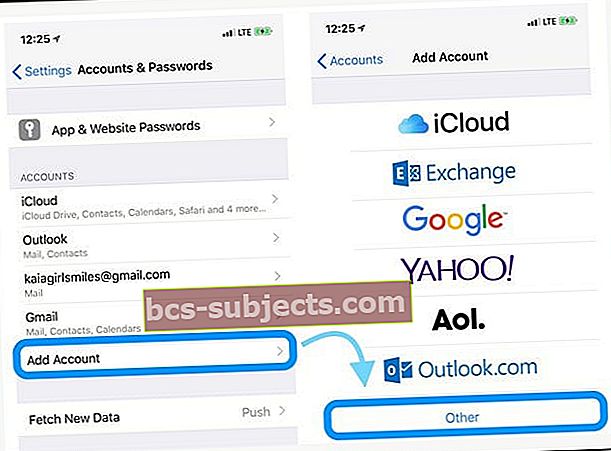 4. Napauta Lisää sähköpostitili
4. Napauta Lisää sähköpostitili
5. Anna käyttäjätunnuksesi ja salasanasi
6. Syötä seuraavat palvelimen tiedot manuaalisesti - etsi nämä tiedot palveluntarjoajalta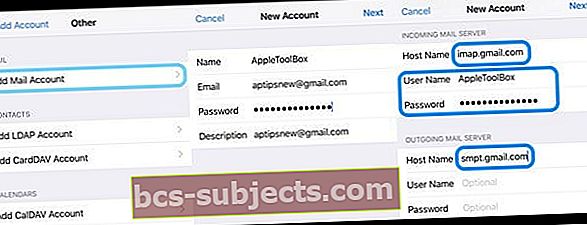 7. Sen pitäisi alkaa tarkistaa tilisi - se vie joskus vähän aikaa, joten ole kärsivällinen
7. Sen pitäisi alkaa tarkistaa tilisi - se vie joskus vähän aikaa, joten ole kärsivällinen
8. Kun olet vahvistanut, valitse, mitkä palvelut haluat synkronoida laitteesi kanssa - Mail and Notes tai muut
9. Avaa Mail-sovellus ja tarkista, onko postisi nyt käytettävissä (saatat joutua odottamaan, että kaikki sähköpostisi ladataan laitteeseesi)
IPhone-postini ei vieläkään toimi ...
Katso sähköpostitiliäsi ja sen asetuksia verkkoselaimen (ei sovelluksen) kautta.
Tarkista AOL Mail -ohjelmassa, otitko kaksivaiheisen vahvistuksen käyttöön. Poista se käytöstä, jos mahdollista. Tämän prosessin tiedetään aiheuttavan ongelmia iOS Mail -sovelluksessa.
Kun se on poistettu käytöstä (kytketty pois päältä), yritä lisätä AOL-sähköpostitilisi takaisin ja katso, toimiiko se.
Jos se ei toimi aluksi, odota muutama minuutti ja yritä uudelleen - joskus kestää vähän aikaa, ennen kuin muutokset tulevat voimaan.
Käyttäjän vinkit iPhone-sähköpostin toimimiseen uudelleen…
Lukijavinkit 
- Jos sinulla on ongelmia AOL Mailin kanssa, kokeile seuraavaa:
- Avaa AOL selaimessa - ei sovelluksen tai Mail-asetusten kautta
- Mene AOL-tilisi asetuksiin tilin suojauksen alla on kaksivaiheinen kirjautumisprosessi
- Napsauta Hallitse
- Varmista, että se on päällä
- Valitse sitten Yhdistä sovellukset -kohdassa hallinta
- Napsauta alanuolta uuden sovelluksen luomiseksi ja valitse iOS-sähköposti ja käyttämäsi laite (iPhone, iPad, iPod)
- Valitse Luo
- Saat salasanan
- Kopioi salasana
- Mene sitten ja määritä AOL-tilisi iPhonen Mail-sovelluksella ja käytä tätä kopioitua salasanaa
- Kun kirjoitat tilitietojasi, varmista, että käytät koko sähköpostiosoitteesi, mukaan lukien @ aol.com
- Toinen vaihtoehto AOL-tilin haltijoille, joilla on ongelmia, on varmistaa, että he käyttävät oikeaa porttia 587 SMTP-lähtevän palvelimen osoitteeseen ja 993-porttia saapuvaan postipalvelimeen
- Vaikka sinun pitäisi pystyä määrittämään tili automaattisesti, saatat joutua määrittämään tilin manuaalisesti AOL: n IMAP-asetuksilla
- Saatat joutua käyttämään ”muuta” AOL-sähköpostitilisi uudelleenasentamiseksi
- Jos portti 587 ei toimi, kokeile 465
Lisävinkkejä? Jaa ne alla oleviin kommentteihin.







